ai中有资源导出,可以对导出的格式进行设置,该怎么设置呢?下面我们就来看看详细的教程。
- 软件名称:
- Adobe Illustrator CC(AI) 2018破解版 简体中文完整版(附注册机+安装破解说明)
- 软件大小:
- 2.03GB
- 更新时间:
- 2017-10-19
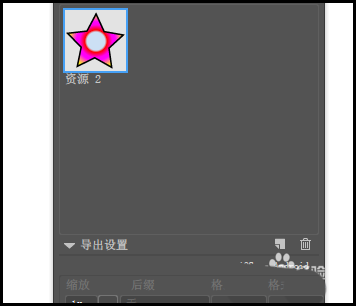
1、资源导出,在窗口这菜单中,点击“资源导出”,即可调出资源导出面板。
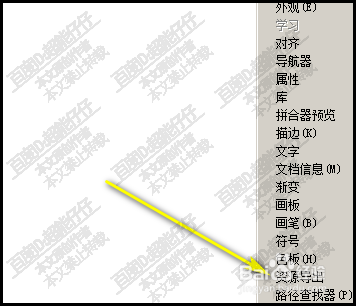
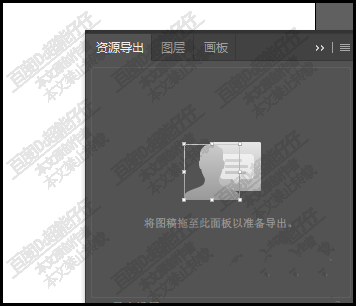
2、我们在画板中,绘制了一个五星形状。假设,要把这五星形状导出到指定的文件夹中。
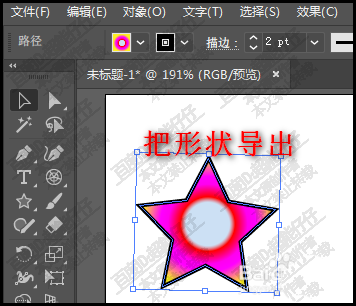
3、鼠标点住五星形状,不放手,直接拖拉到资源导出这面板中。
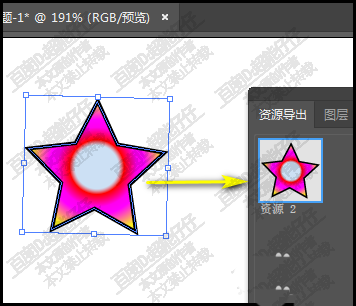
4、然后,展开导出设置,在格式这里,设置导出形状的格式,
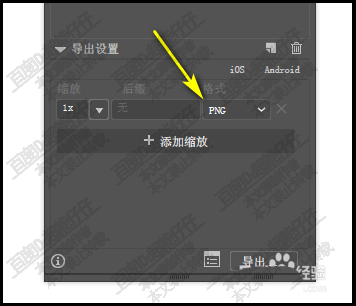
5、点击下拉按钮,在弹出的各种格式中选择自己想要的格式,比如,本例中的格式:png
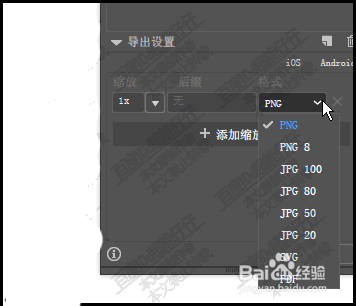
6、然后,点击右下角的:导出
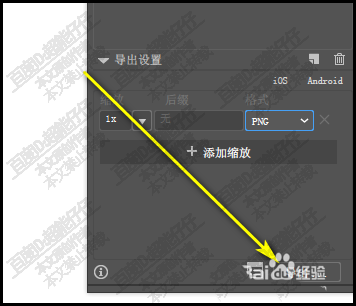
7、接着,弹出一个对话框,选择存放图片的文件夹;然后,我们返回到电脑桌面这里, 展开刚才选择的文件夹,就看到了五星图片了。
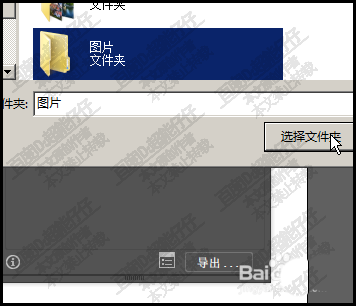
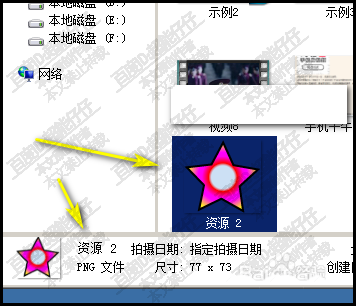
以上就是ai导出png格式的教程,希望大家喜欢,请继续关注脚本之家。
相关推荐:
ai怎么制作大尺寸jpg? ai导出大尺寸jpg图的教程
ai怎么导出svg文件? ai导出svg并在html中使用的方法
ai cc2018资源导出功能有哪些变化? ai cc2018导出功能的使用方法
发表评论 取消回复